Android开源图表之树状图和饼状图的官方示例的整理
最近由于工作需要,所以就在github上搜了下关于chart的三方框架
官方地址https://github.com/PhilJay/MPAndroidChart
由于工作需要我这里整理了一份Eclipse版本的类库.(有需要要的留下邮箱)
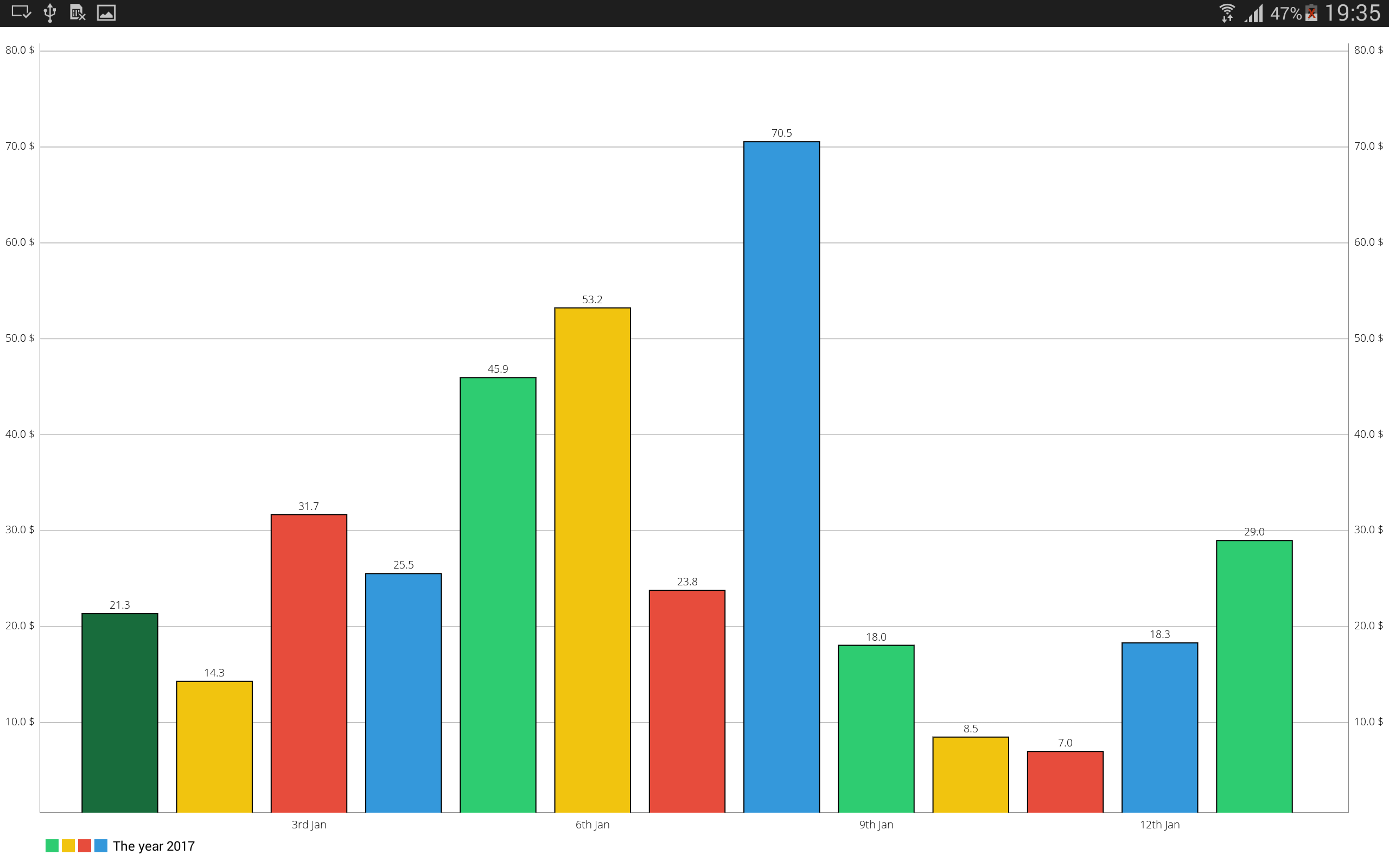
这就是Code中的效果(树状图)
public class BarChartActivity extends Activity implements OnChartValueSelectedListener{
private BarChart mChart;
private Typeface mTfLight;
@Override
protected void onCreate(Bundle savedInstanceState) {
// TODO Auto-generated method stub
super.onCreate(savedInstanceState);
setContentView(R.layout.activity_barchart);
mTfLight = Typeface.createFromAsset(getAssets(), "OpenSans-Light.ttf");
mChart = (BarChart) findViewById(R.id.chart1);
mChart.setOnChartValueSelectedListener(this);
mChart.setDrawBarShadow(false);//--绘制当前展示的内容顶部阴影
mChart.setDrawValueAboveBar(true);//--绘制的图形都在bar顶部
mChart.setDescription("");
// if more than 60 entries are displayed in the chart, no values will be
// drawn
mChart.setMaxVisibleValueCount(80); //Y方向的最大值.
// scaling can now only be done on x- and y-axis separately
mChart.setPinchZoom(false); //--双指缩放.
mChart.setDrawGridBackground(false);//--绘制中心内容区域背景色.
// mChart.setDrawYLabels(false);
XAxis xAxis = mChart.getXAxis();
xAxis.setPosition(XAxisPosition.BOTTOM);
xAxis.setTypeface(mTfLight);
xAxis.setDrawGridLines(false);//--是否绘制竖直分割线.
xAxis.setGranularity(1f); // only intervals of 1 day 底部label的分割间隙
xAxis.setLabelCount(5); //--对应的当前绘制在底部的label数
xAxis.setValueFormatter(new DayAxisValueFormatter(mChart));
AxisValueFormatter custom = new MyAxisValueFormatter();
YAxis leftAxis = mChart.getAxisLeft();
leftAxis.setTypeface(mTfLight);
leftAxis.setDrawGridLines(false); //-绘制水平分割线,按照当前Y方向的label点为起始点
leftAxis.setLabelCount(8, false); //--绘制Y方向(应该)被显示的数量,第二个参数表示label是否是精准变化,还是近似变化
leftAxis.setValueFormatter(custom);
leftAxis.setPosition(YAxisLabelPosition.OUTSIDE_CHART);//Y方向文字的位置,在线外侧.(默认在外侧)
leftAxis.setSpaceTop(15f); //分割线的间距百分比.
leftAxis.setAxisMinValue(0f); // this replaces setStartAtZero(true) Y方向的起始值.
YAxis rightAxis = mChart.getAxisRight();
rightAxis.setDrawGridLines(true); //-绘制水平分割线,按照当前Y方向的label点为起始点
rightAxis.setTypeface(mTfLight);
rightAxis.setLabelCount(8, false);
rightAxis.setValueFormatter(custom);
rightAxis.setSpaceTop(15f);
rightAxis.setAxisMinValue(0f); // this replaces setStartAtZero(true)
Legend l = mChart.getLegend();
l.setForm(LegendForm.SQUARE); //--设置legend的形状.
l.setPosition(LegendPosition.BELOW_CHART_LEFT); //--设置legend的位置.
l.setFormSize(12f); //--设置legend的大小
l.setTextSize(12f); //--设置legend上的文字大小
// l.setXEntrySpace(100f);
l.setYOffset(30f);
// l.setExtra(ColorTemplate.VORDIPLOM_COLORS, new String[] { "abc",
// "def", "ghj", "ikl", "mno" });
// l.setCustom(ColorTemplate.VORDIPLOM_COLORS, new String[] { "abc",
// "def", "ghj", "ikl", "mno" });
mChart.animateY(3000);
mChart.setPinchZoom(true);
setData(12, 80);
}
private void setData(int count, float range) {
float start = 0f;
mChart.getXAxis().setAxisMinValue(start);
mChart.getXAxis().setAxisMaxValue(start + count + 2);
ArrayList<BarEntry> yVals1 = new ArrayList<BarEntry>();
for (int i = (int) start; i < start + count + 1; i++) {
float mult = (range + 1);
float val = (float) (Math.random() * mult);
BarEntry barEntry = new BarEntry(i + 1f, val);
yVals1.add(barEntry);
}
BarDataSet set1;
if (mChart.getData() != null &&
mChart.getData().getDataSetCount() > 0) {
set1 = (BarDataSet) mChart.getData().getDataSetByIndex(0);
set1.setValues(yVals1);
mChart.getData().notifyDataChanged();
mChart.notifyDataSetChanged();
} else {
set1 = new BarDataSet(yVals1, "The year 2017");
set1.setBarBorderWidth(1);
set1.setColors(ColorTemplate.MATERIAL_COLORS);
ArrayList<IBarDataSet> dataSets = new ArrayList<IBarDataSet>();
dataSets.add(set1);
BarData data = new BarData(dataSets);
data.setValueTextSize(10f);
data.setValueTypeface(mTfLight);
data.setBarWidth(0.8f);//--设置bar的宽度 ,取值(0-1).
mChart.setData(data);
}
}
protected RectF mOnValueSelectedRectF = new RectF();
@Override
public void onValueSelected(Entry e, Highlight h) {
// TODO Auto-generated method stub
if (e == null)
return;
RectF bounds = mOnValueSelectedRectF;
mChart.getBarBounds((BarEntry) e, bounds);
MPPointF position = mChart.getPosition(e, AxisDependency.LEFT);
Log.i("bounds", bounds.toString());
Log.i("position", position.toString());
Log.i("x-index",
"low: " + mChart.getLowestVisibleX() + ", high: "
+ mChart.getHighestVisibleX());
MPPointF.recycleInstance(position);
}
@Override
public void onNothingSelected() {
// TODO Auto-generated method stub
}
@Override
public boolean onCreateOptionsMenu(Menu menu) {
getMenuInflater().inflate(R.menu.bar, menu);
return true;
}
@Override
public boolean onOptionsItemSelected(MenuItem item) {
switch (item.getItemId()) {
case R.id.actionToggleValues: {
for (IDataSet set : mChart.getData().getDataSets())
set.setDrawValues(!set.isDrawValuesEnabled());
mChart.invalidate();
break;
}
case R.id.actionToggleHighlight: {
if (mChart.getData() != null) {
mChart.getData().setHighlightEnabled(!mChart.getData().isHighlightEnabled());
mChart.invalidate();
}
break;
}
case R.id.actionTogglePinch: {
if (mChart.isPinchZoomEnabled())
mChart.setPinchZoom(false);
else
mChart.setPinchZoom(true);
mChart.invalidate();
break;
}
case R.id.actionToggleAutoScaleMinMax: {
mChart.setAutoScaleMinMaxEnabled(!mChart.isAutoScaleMinMaxEnabled());
mChart.notifyDataSetChanged();
break;
}
case R.id.actionToggleBarBorders: {
for (IBarDataSet set : mChart.getData().getDataSets())
((BarDataSet) set).setBarBorderWidth(set.getBarBorderWidth() == 1.f ? 0.f : 1.f);
mChart.invalidate();
break;
}
case R.id.animateX: {
mChart.animateX(3000);
break;
}
case R.id.animateY: {
mChart.animateY(3000);
break;
}
case R.id.animateXY: {
mChart.animateXY(3000, 3000);
break;
}
case R.id.actionSave: {
if (mChart.saveToGallery("title" + System.currentTimeMillis(), 50)) {
Toast.makeText(getApplicationContext(), "Saving SUCCESSFUL!",
Toast.LENGTH_SHORT).show();
} else
Toast.makeText(getApplicationContext(), "Saving FAILED!", Toast.LENGTH_SHORT)
.show();
break;
}
}
return true;
}
上述代码中关键点已经加入注释,纯属自己个个人研究理解,那里理解不对的地方,回应告知
说完树状图紧接着就是饼状图我这里分别实现了两种,不过基本code都是一样的
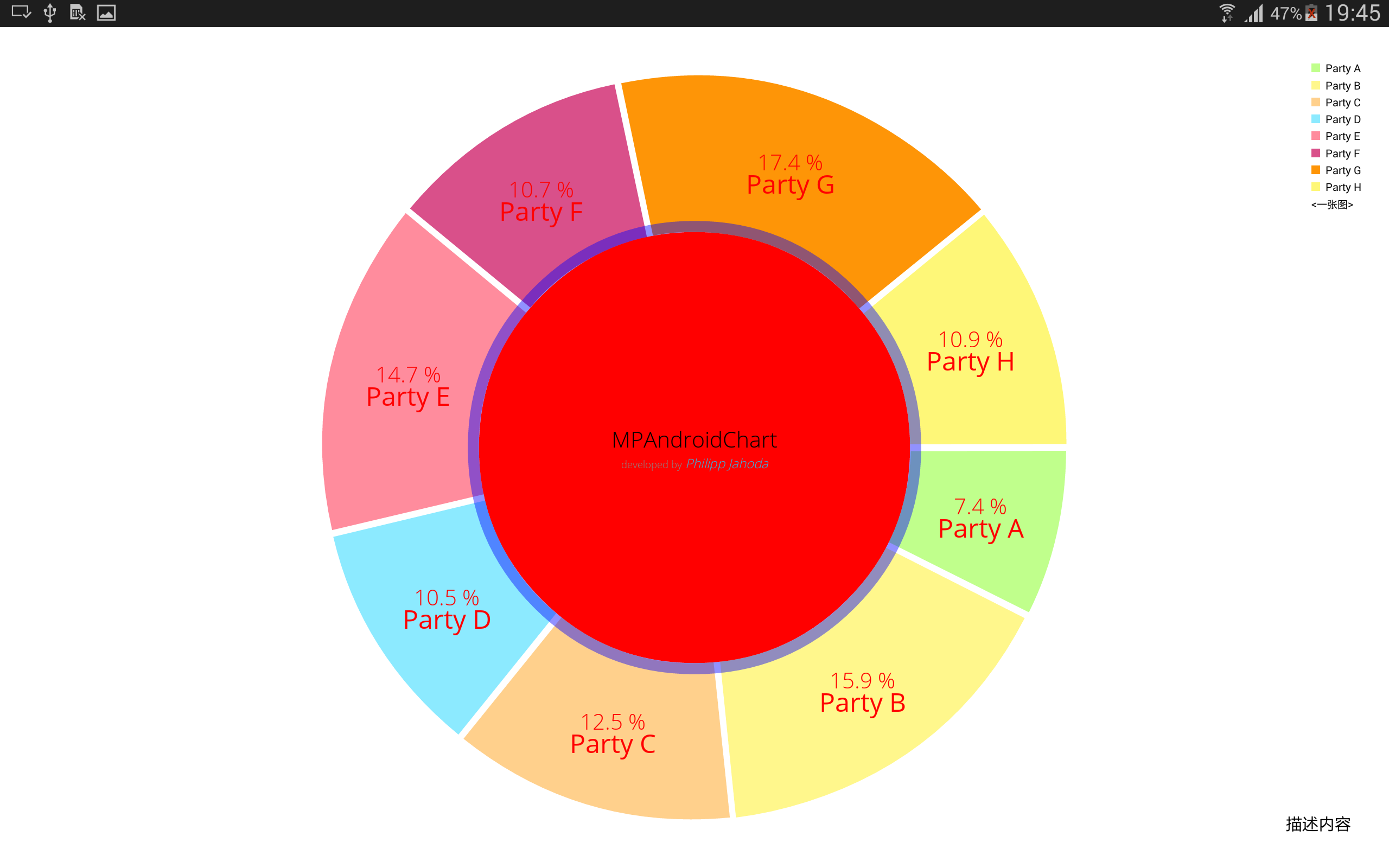
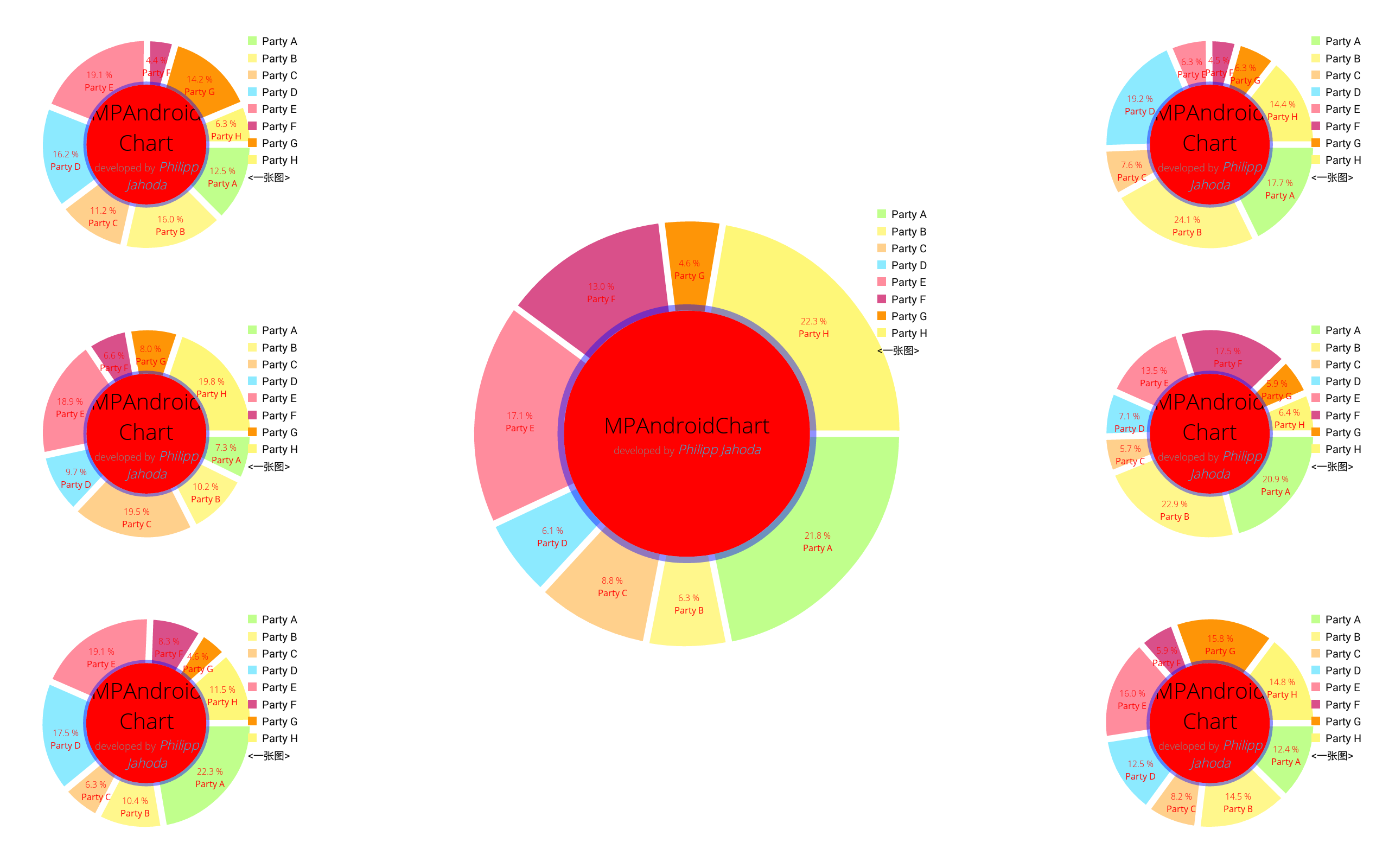
不多说直接上代码:
public class PieChartActivity extends Activity implements OnChartValueSelectedListener {
private PieChart mChart;
private Typeface mTfRegular;
private Typeface mTfLight;
protected String[] mMonths = new String[] {
"Jan", "Feb", "Mar", "Apr", "May", "Jun", "Jul", "Aug", "Sep", "Okt", "Nov", "Dec"
};
protected String[] mParties = new String[] {
"Party A", "Party B", "Party C", "Party D", "Party E", "Party F", "Party G", "Party H",
"Party I", "Party J", "Party K", "Party L", "Party M", "Party N", "Party O", "Party P",
"Party Q", "Party R", "Party S", "Party T", "Party U", "Party V", "Party W", "Party X",
"Party Y", "Party Z"
};
@Override
protected void onCreate(Bundle savedInstanceState) {
super.onCreate(savedInstanceState);
setContentView(R.layout.activity_main);
mTfRegular = Typeface.createFromAsset(getAssets(), "OpenSans-Regular.ttf");
mTfLight = Typeface.createFromAsset(getAssets(), "OpenSans-Light.ttf");
mChart = (PieChart) findViewById(R.id.chart1);
mChart.setUsePercentValues(true);
mChart.setDescription("描述内容");
mChart.setDescriptionTextSize(20);
mChart.setExtraOffsets(5, 5, 5, 5);
mChart.setDragDecelerationFrictionCoef(0.95f);
mChart.setCenterTextTypeface(mTfLight);
mChart.setCenterText(generateCenterSpannableText());//--设置中心点文字
mChart.setDrawHoleEnabled(true);
mChart.setHoleColor(Color.RED);
mChart.setTransparentCircleColor(Color.BLUE);//--内圆边框色
mChart.setTransparentCircleAlpha(110); //--内圆边框透明度
mChart.setHoleRadius(58f); //--内院半径
mChart.setTransparentCircleRadius(61f); //--内圆边框大小半径
mChart.setDrawCenterText(true);
mChart.setRotationAngle(0); //--绘制的开始位置
// enable rotation of the chart by touch
mChart.setRotationEnabled(true); //--允许旋转
mChart.setHighlightPerTapEnabled(true); //---允许点击其中某个扇形区域.
// add a selection listener
mChart.setOnChartValueSelectedListener(this);
setData(8, 100);
mChart.animateY(1400, Easing.EasingOption.EaseInOutQuad);
Legend l = mChart.getLegend();
l.setPosition(LegendPosition.RIGHT_OF_CHART);
l.setXEntrySpace(100f);
l.setYEntrySpace(0f);
l.setYOffset(0f);
// entry label styling
mChart.setEntryLabelColor(Color.RED); //--设置饼状图其中各个块上的文字颜色
mChart.setEntryLabelTypeface(mTfRegular);//---设置字体
mChart.setEntryLabelTextSize(24f); //--设置字体大小
}
private void setData(int count, float range) {
float mult = range;
ArrayList<PieEntry> entries = new ArrayList<PieEntry>();
// NOTE: The order of the entries when being added to the entries array determines their position around the center of
// the chart.
for (int i = 0; i < count ; i++) {
entries.add(new PieEntry((float) ((Math.random() * mult) + mult / 5), mParties[i % mParties.length]));
}
// PieEntry --参数说明:第一个参数代表半分比,第二个参数表示名字。
PieDataSet dataSet = new PieDataSet(entries, "<一张图>");
dataSet.setSliceSpace(6f);//--饼状图
dataSet.setSelectionShift(15f);//--选中饼状图时,向外扩张的大小.
// add a lot of colors
ArrayList<Integer> colors = new ArrayList<Integer>();
for (int c : ColorTemplate.VORDIPLOM_COLORS)
colors.add(c);
for (int c : ColorTemplate.JOYFUL_COLORS)
colors.add(c);
for (int c : ColorTemplate.COLORFUL_COLORS)
colors.add(c);
for (int c : ColorTemplate.LIBERTY_COLORS)
colors.add(c);
for (int c : ColorTemplate.PASTEL_COLORS)
colors.add(c);
colors.add(ColorTemplate.getHoloBlue());
dataSet.setColors(colors);
PieData data = new PieData(dataSet);
data.setValueFormatter(new PercentFormatter());
data.setValueTextSize(20f); //--设置字体大小
data.setValueTextColor(Color.RED);//--设置饼状图其中各个块上的百分比颜色
data.setValueTypeface(mTfLight); //--设置字体
mChart.setData(data);
// undo all highlights
mChart.highlightValues(null);
mChart.invalidate();
}
private SpannableString generateCenterSpannableText() {
SpannableString s = new SpannableString("MPAndroidChart\ndeveloped by Philipp Jahoda");
s.setSpan(new RelativeSizeSpan(1.7f), 0, 14, 0);
s.setSpan(new StyleSpan(Typeface.NORMAL), 14, s.length() - 15, 0);
s.setSpan(new ForegroundColorSpan(Color.GRAY), 14, s.length() - 15, 0);
s.setSpan(new RelativeSizeSpan(.8f), 14, s.length() - 15, 0);
s.setSpan(new StyleSpan(Typeface.ITALIC), s.length() - 14, s.length(), 0);
s.setSpan(new ForegroundColorSpan(ColorTemplate.getHoloBlue()), s.length() - 14, s.length(), 0);
return s;
}
@Override
public boolean onCreateOptionsMenu(Menu menu) {
getMenuInflater().inflate(R.menu.pie, menu);
return true;
}
@Override
public boolean onOptionsItemSelected(MenuItem item) {
switch (item.getItemId()) {
case R.id.actionToggleValues: {
for (IDataSet<?> set : mChart.getData().getDataSets())
set.setDrawValues(!set.isDrawValuesEnabled());
mChart.invalidate();
break;
}
case R.id.actionToggleHole: {
if (mChart.isDrawHoleEnabled())
mChart.setDrawHoleEnabled(false);
else
mChart.setDrawHoleEnabled(true);
mChart.invalidate();
break;
}
case R.id.actionDrawCenter: {
if (mChart.isDrawCenterTextEnabled())
mChart.setDrawCenterText(false);
else
mChart.setDrawCenterText(true);
mChart.invalidate();
break;
}
case R.id.actionToggleXVals: {
mChart.setDrawEntryLabels(!mChart.isDrawEntryLabelsEnabled());
mChart.invalidate();
break;
}
case R.id.actionSave: {
// mChart.saveToGallery("title"+System.currentTimeMillis());
mChart.saveToPath("title" + System.currentTimeMillis(), "");
break;
}
case R.id.actionTogglePercent:
mChart.setUsePercentValues(!mChart.isUsePercentValuesEnabled());
mChart.invalidate();
break;
case R.id.animateX: {
mChart.animateX(1400);
break;
}
case R.id.animateY: {
mChart.animateY(1400);
break;
}
case R.id.animateXY: {
mChart.animateXY(1400, 1400);
break;
}
case R.id.actionToggleSpin: {
mChart.spin(1000, mChart.getRotationAngle(), mChart.getRotationAngle() + 360, Easing.EasingOption
.EaseInCubic);
break;
}
}
return true;
}
@Override
public void onValueSelected(Entry e, Highlight h) {
// TODO Auto-generated method stub
if (e == null)
return;
Log.i("VAL SELECTED",
"Value: " + e.getY() + ", index: " + h.getX()
+ ", DataSet index: " + h.getDataSetIndex());
}
@Override
public void onNothingSelected() {
// TODO Auto-generated method stub
Log.i("PieChart", "nothing selected");
}
}
Android开源图表之树状图和饼状图的官方示例的整理的更多相关文章
- Android绘图机制(四)——使用HelloCharts开源框架搭建一系列炫酷图表,柱形图,折线图,饼状图和动画特效,抽丝剥茧带你认识图表之美
Android绘图机制(四)--使用HelloCharts开源框架搭建一系列炫酷图表,柱形图,折线图,饼状图和动画特效,抽丝剥茧带你认识图表之美 这里为什么不继续把自定义View写下去呢,因为最近项目 ...
- android 开源图表库MPChart最简单使用方法示例教程Demo--折线图 柱状图
转载请注明本文出处:http://blog.csdn.net/wingichoy/article/details/50428246 MPChart是android上一款强大的图表开源库,他可以轻松的绘 ...
- Android开源图表图形库K线图
Android开源图表图形库K线图 web端k线图一般使用TradingView,android原生的一般是在MPAndroidChart 基础上做开发的,目前看到一个比较好的K线开源组件是KChar ...
- Android开源图表库介绍
XCL-Charts XCL-Charts V1.8 Android开源图表库(XCL-Charts is a free charting library for Android platfo ...
- 我的Android进阶之旅------>【强力推荐】Android开源图表库XCL-Charts版本发布及展示页
因为要做图表相关的应用,后来百度发现了一个很好的Android开源图表库(XCL-Charts is a free charting library for Android platform.) 下面 ...
- Android开源图表库XCL-Charts版本号公布及展示页
XCL-Charts V2.1 Android开源图表库(XCL-Charts is a free charting library for Android platform.) XCL-Charts ...
- java 柱状图、折线图、饼状图
1.绘制柱状图: //BarChartTool工具类代码 package GUIview; import HibernateTool.HibernateTools; import ProductCla ...
- Qt数据可视化(散点图、折线图、柱状图、盒须图、饼状图、雷达图)开发实例
目录 散点图 折线图 柱状图 水平柱状图 水平堆叠图 水平百分比柱状图 盒须图 饼状图 雷达图 Qt散点图.折线图.柱状图.盒须图.饼状图.雷达图开发实例. 在开发过程中我们会使用多各种各样的图 ...
- android开源图表库MPAndroidChart(曲线图、直方图、饼状图)
github地址:https://github.com/PhilJay/MPAndroidChart 添加依赖: Add the following to your project level bui ...
随机推荐
- Xcode 插件失效
1.终端输入: 如果放在了应用程序里,就是这个: defaults read /Applications/Xcode.app/Contents/Info DVTPlugInCompatibilityU ...
- CodeForces460B. Little Dima and Equation
B. Little Dima and Equation time limit per test 1 second memory limit per test 256 megabytes input s ...
- CSS生僻问题一网打尽
CSS生僻问题一网打尽 伪类和伪元素 伪类 何为伪类? 像类不是类,不是自己声明的类(不写样式也存在). 对伪元素的认识在早期网页上的超链接.链接(锚啊)用下划线标出来,点击后链接变紫色,鼠标悬上去变 ...
- Spark 架构
本文转之Pivotal的一个工程师的博客.觉得极好. 作者本人经常在StackOverflow上回答一个关系Spark架构的问题,发现整个互联网都没有一篇文章能对Spark总体架构进行很好的描述, ...
- MySQL中INFORMATION_SCHEMA是什么?(1)
在获取自增ID时,我用到了以下语句: select auto_increment from information_schema.tables where table_name = "表名& ...
- mysql在同一个表上查询和更新
- NGUI渲染流程
1 渲染流程 NGUI的渲染流程其实就是把Widget组件生成Mesh所需要的缓存数据,然后生成对应的DrallCall组合对应数据,生成渲染需要的Mesh数据,提交渲染. Widget(数据) UI ...
- 微信 {"errcode":40029,"errmsg":"invalid code, hints: [ req_id: Cf.y.a0389s108 ]"}
{"errcode":,"errmsg":"invalid code, hints: [ req_id: Cf.y.a0389s108 ]" ...
- Execel(导出新方法):
#region 新方法 //var sbHtml = new StringBuilder(); //sbHtml.Append("<table border='1' cellspaci ...
- 兼容iOS 10 资料整理笔记
原文链接:http://www.jianshu.com/p/0cc7aad638d9 1.Notification(通知) 自从Notification被引入之后,苹果就不断的更新优化,但这些更新优化 ...
